苹果手机是一款功能强大的智能手机,它的邮箱功能可以帮助我们随时随地收发邮件,苹果手机邮箱页面的设置可以让我们更方便地管理邮件,提高工作效率。在这篇文章中我们将为大家介绍苹果手机邮箱页面的设置方法,让您轻松掌握如何设置您的邮箱,让您的工作和生活更加便捷。愿我们的分享能帮助到您!
苹果手机邮箱设置教程
步骤如下:
1.打开手机,点击设置。
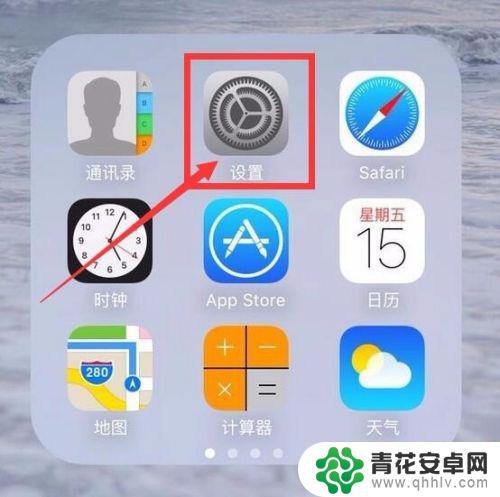
2.在设置界面向下滑动,找到“邮箱、通讯录、日历”。
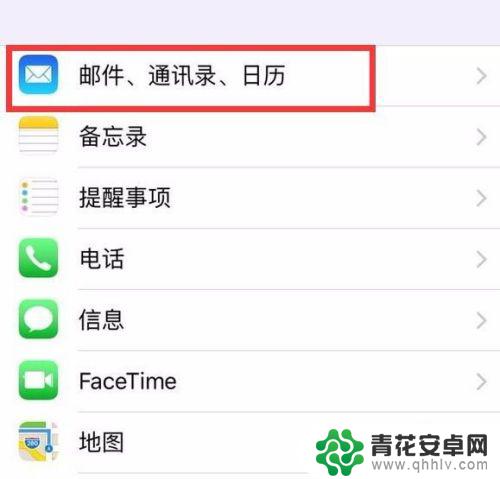
3.点击进入“邮箱、通讯录、日历”,接着点击“添加账户”。
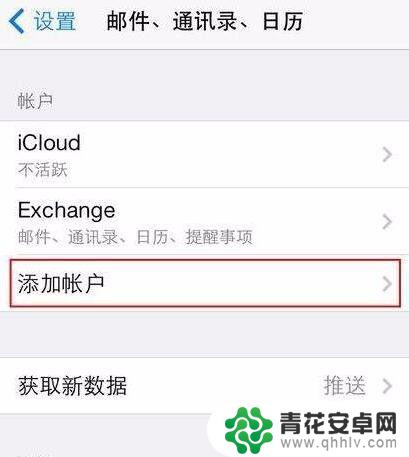
4.在“添加账户”界面有很多邮箱种类,根据自己的邮箱进行选择。
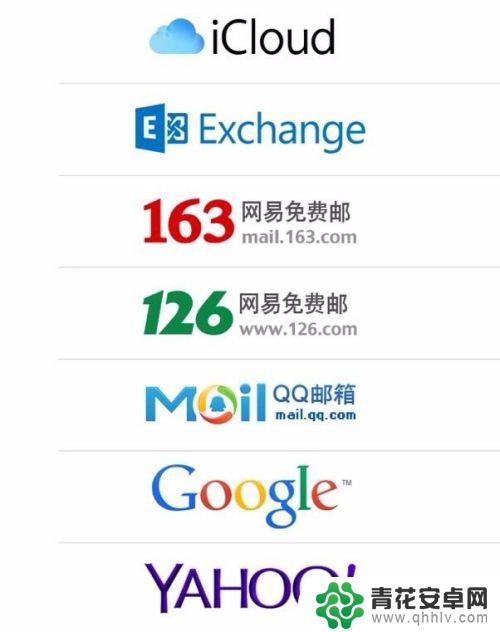
5.选中一个邮箱种类,点击进入。输入电子邮件账户和密码。点击下一步,存储。
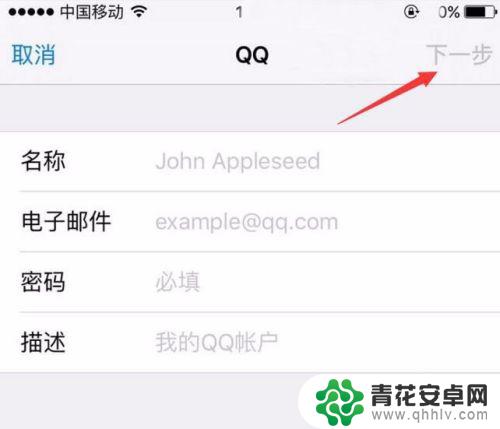
6.最好点击右上角存储就OK了。
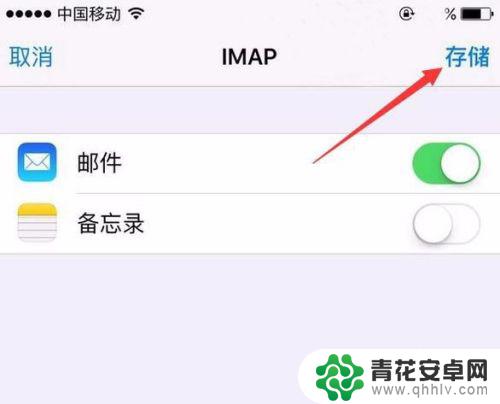
7.收发邮件使用主屏上的“邮件”APP。
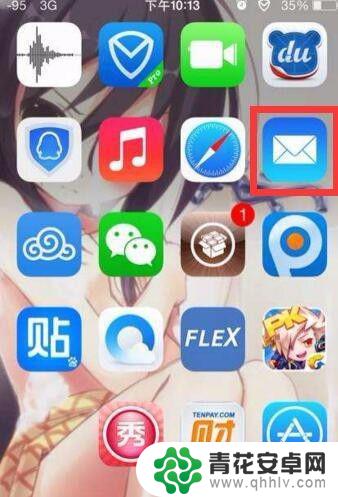
以上是设置苹果手机邮箱页面的全部内容,如果你遇到了相同的情况,请参照我的方法进行处理,希望对你有所帮助。












